Niezależnie od tego, czy używasz Firefoksa na komputerze, czy urządzeniu mobilnym, dostosowanie strony głównej umożliwia szybkie przejście do preferowanej wyszukiwarki lub witryny internetowej po każdym otwarciu przeglądarki lub wybraniu przycisku strony głównej. Oto, co musisz wiedzieć o zmianie strony głównej Firefoksa i dostosowaniu jej do własnych potrzeb.
Co to jest strona główna przeglądarki Firefox?
Strona główna Firefox, czasami nazywana stroną startową lub ekranem głównym, to pierwsza strona, którą widzisz po uruchomieniu przeglądarki internetowej Mozilla Firefox.
Stronę główną można dostosować tak, aby wczytywała określoną witrynę, całkowicie pustą stronę bez niczego lub różne widżety Firefoksa pokazujące najczęściej odwiedzane witryny. Funkcja działa mniej więcej tak samo, niezależnie od tego, czy korzystasz z komputera stacjonarnego, czy urządzenia mobilnego, z niewielką różnicą w wyglądzie i układzie menu.
Jak ustawić stronę główną przeglądarki Firefox
Postępuj zgodnie z tymi instrukcjami, aby ustawić lub zmienić stronę główną przeglądarki Firefox na komputerze stacjonarnym lub laptopie.
Zmiana ustawień strony głównej jest całkowicie opcjonalna; nie jest wymagane korzystanie z przeglądarki Firefox ani żadnej z jej funkcji.
-
Po otwarciu przeglądarki Firefox wybierz menu hamburgerów w prawym górnym rogu.
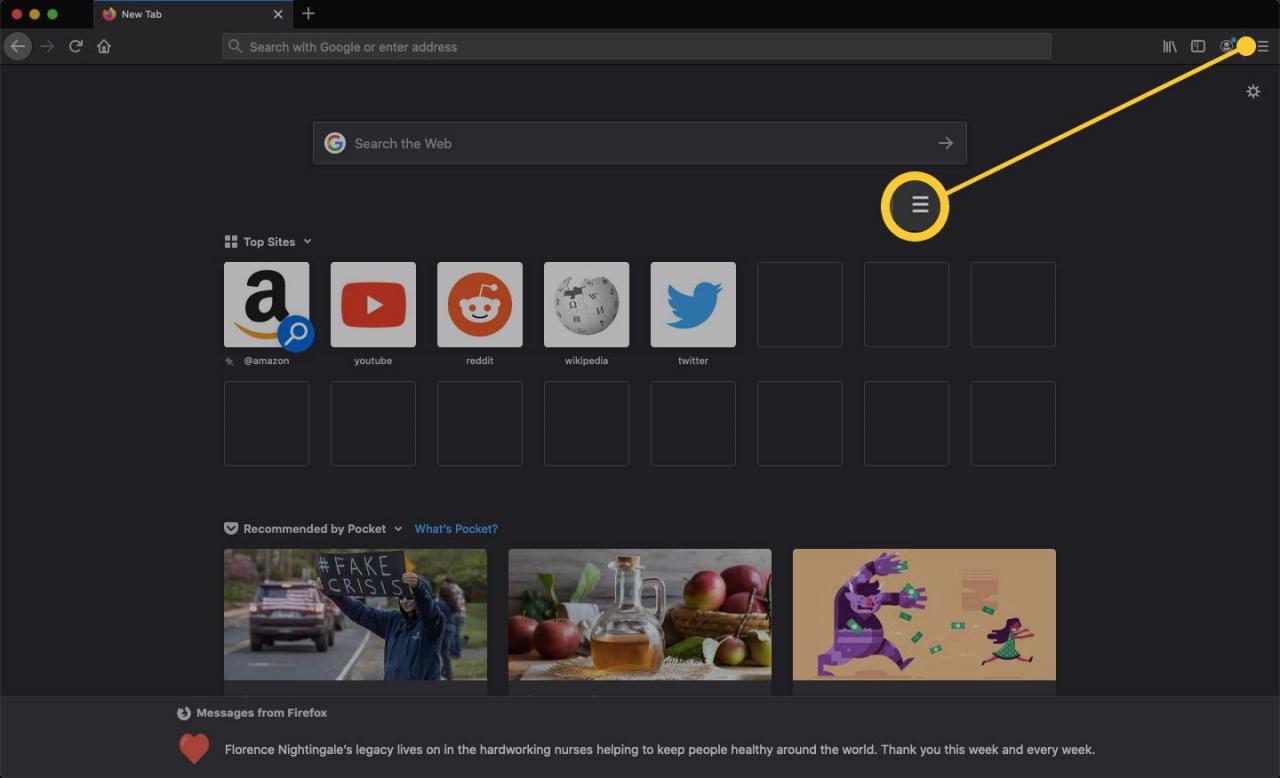
-
Wybierz Preferencje.
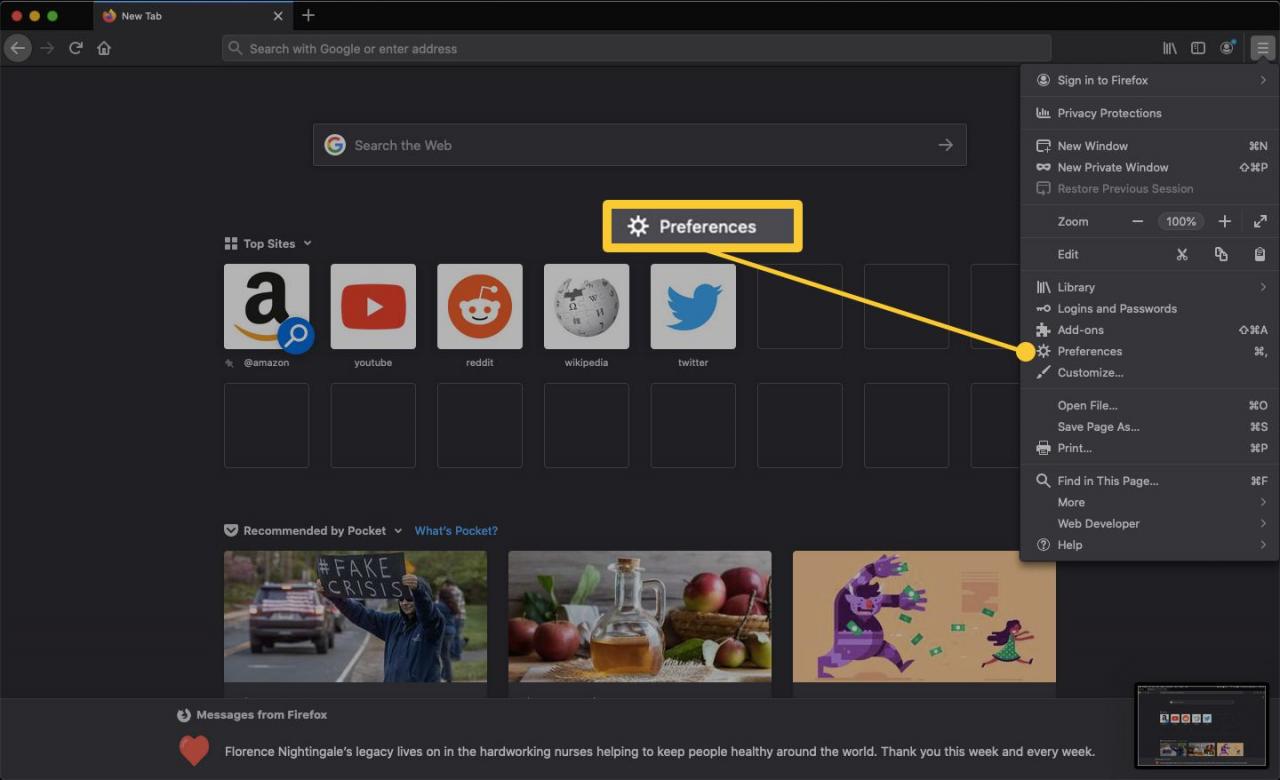
Możesz także nacisnąć komenda+Przecinek (macOS) lub Ctrl+Przecinek (Windows), aby otworzyć preferencje.
-
Z lewego paska menu wybierz Strona główna.
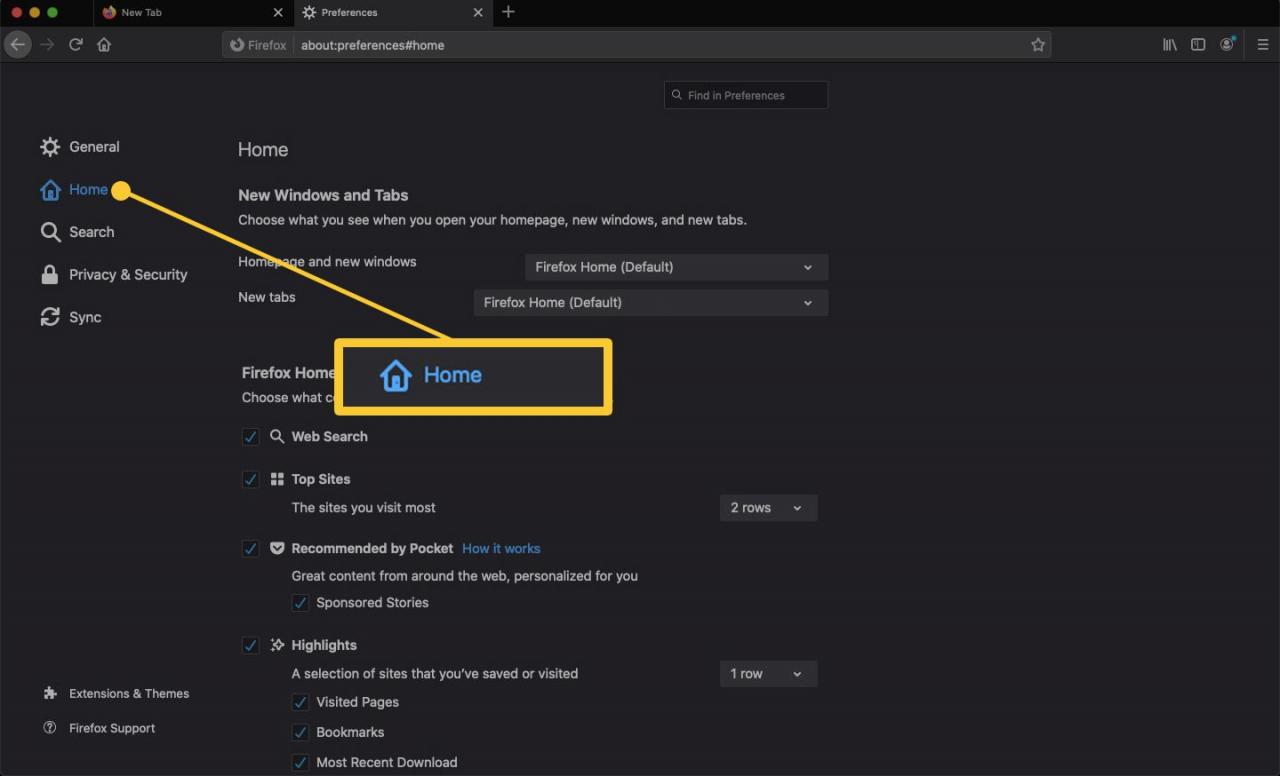
-
Wybierz menu rozwijane obok Strona główna i nowe okna, A następnie wybierz opcję Firefox Home (domyślna), Niestandardowe adresy URLlub pusta strona.
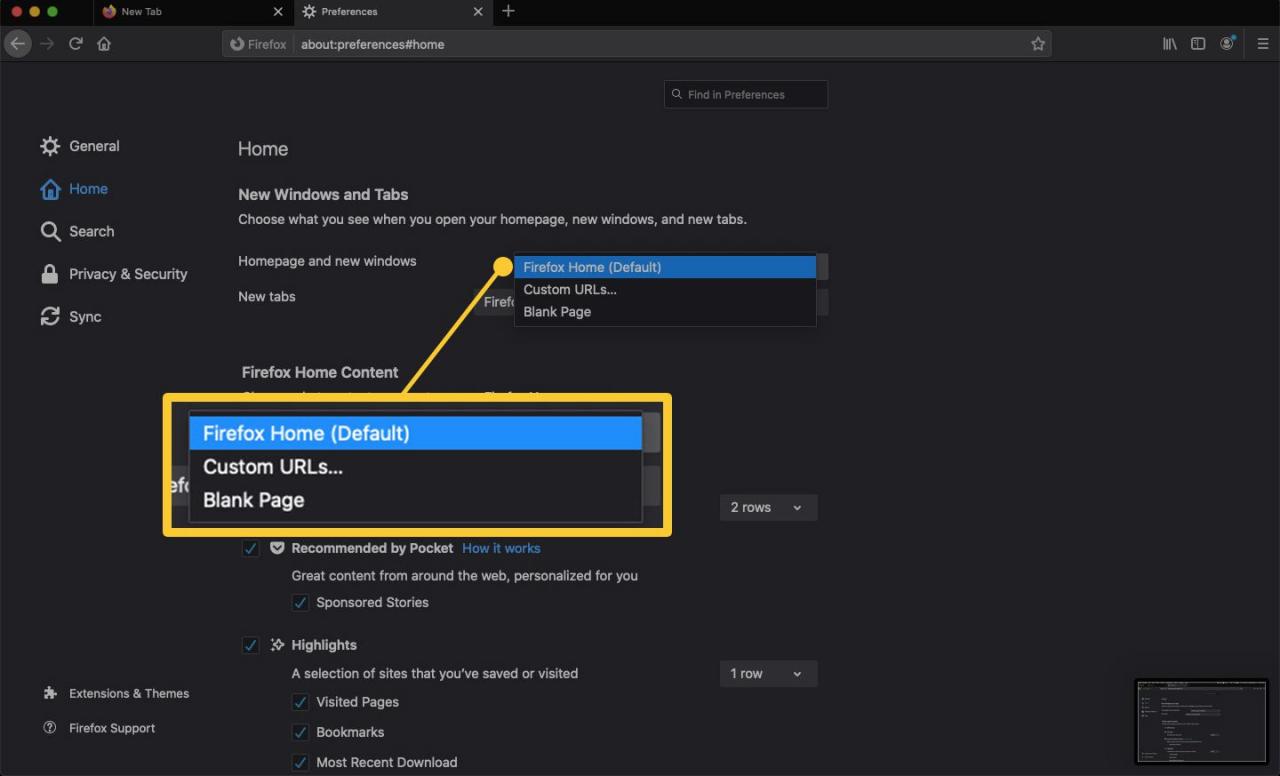
Firefox Home można dostosować na tym samym ekranie, co ustawienia strony głównej przeglądarki Firefox w obszarze Zawartość strony głównej Firefoksa nagłówek. Zaznaczone pozycje pojawią się na Twojej stronie głównej, a niezaznaczone zostaną usunięte.
-
Jeśli wybrałeś Niestandardowe adresy URL, skopiuj i wklej adres URL w polu tekstowym.
Używanie niestandardowego adresu URL może być przydatne, jeśli masz tendencję do sprawdzania tej samej witryny za każdym razem, gdy otwierasz przeglądarkę Firefox. Typowe strony główne obejmują sieci społecznościowe, takie jak Facebook lub Twitter, klienty poczty e-mail, takie jak Gmail lub Outlook, lub wyszukiwarki, takie jak Google.
Jak ustawić stronę główną w Firefoksie na iOS
Oto jak ustawić lub zmienić stronę główną przeglądarki Firefox na urządzeniu z systemem iOS:
-
Otwórz aplikację Firefox i dotknij menu hamburgerów w prawym dolnym rogu.
-
Stuknij Ustawienia.
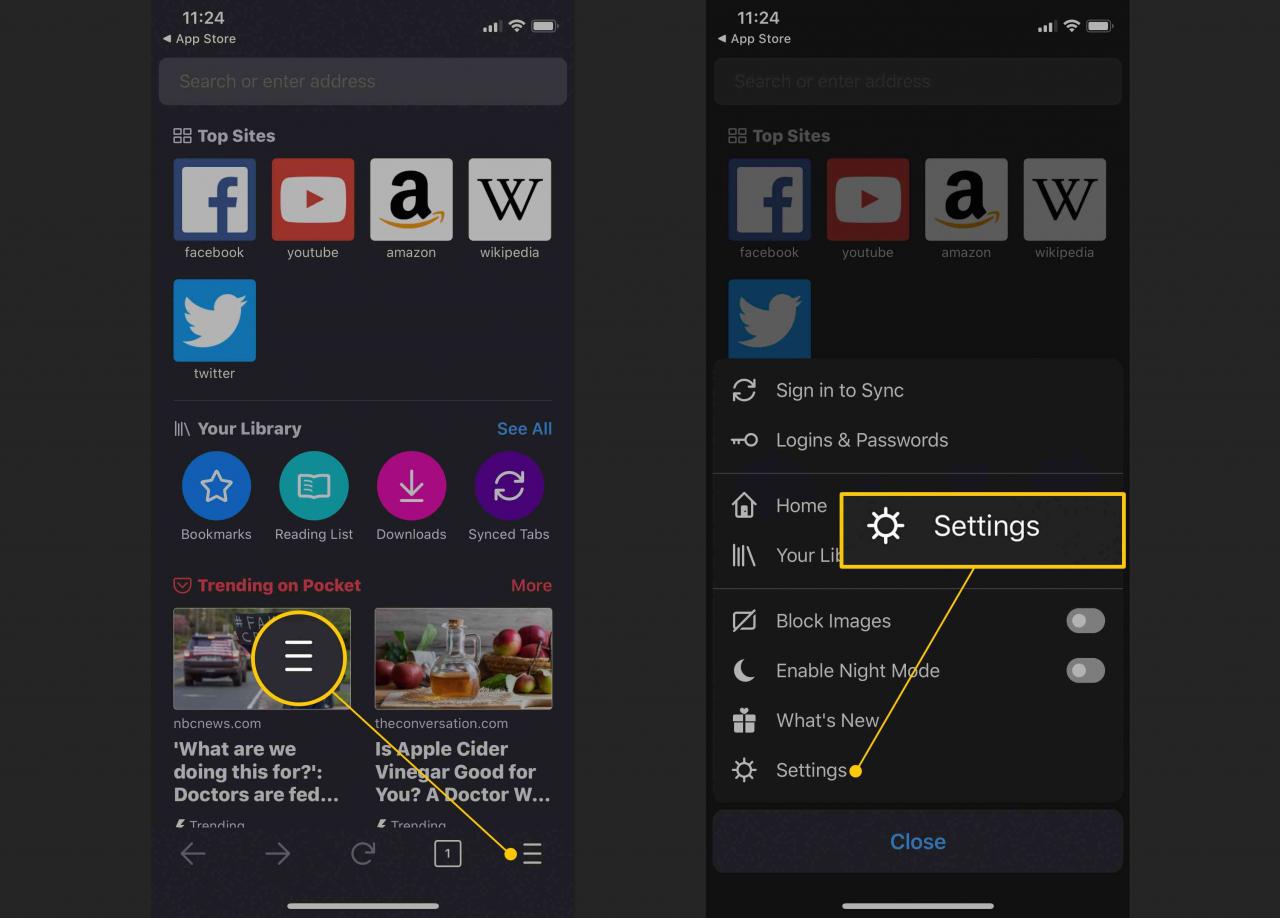
-
Stuknij Strona główna.
-
Stuknij w Niestandardowy adres URL a następnie wprowadź adres URL żądanej strony głównej.
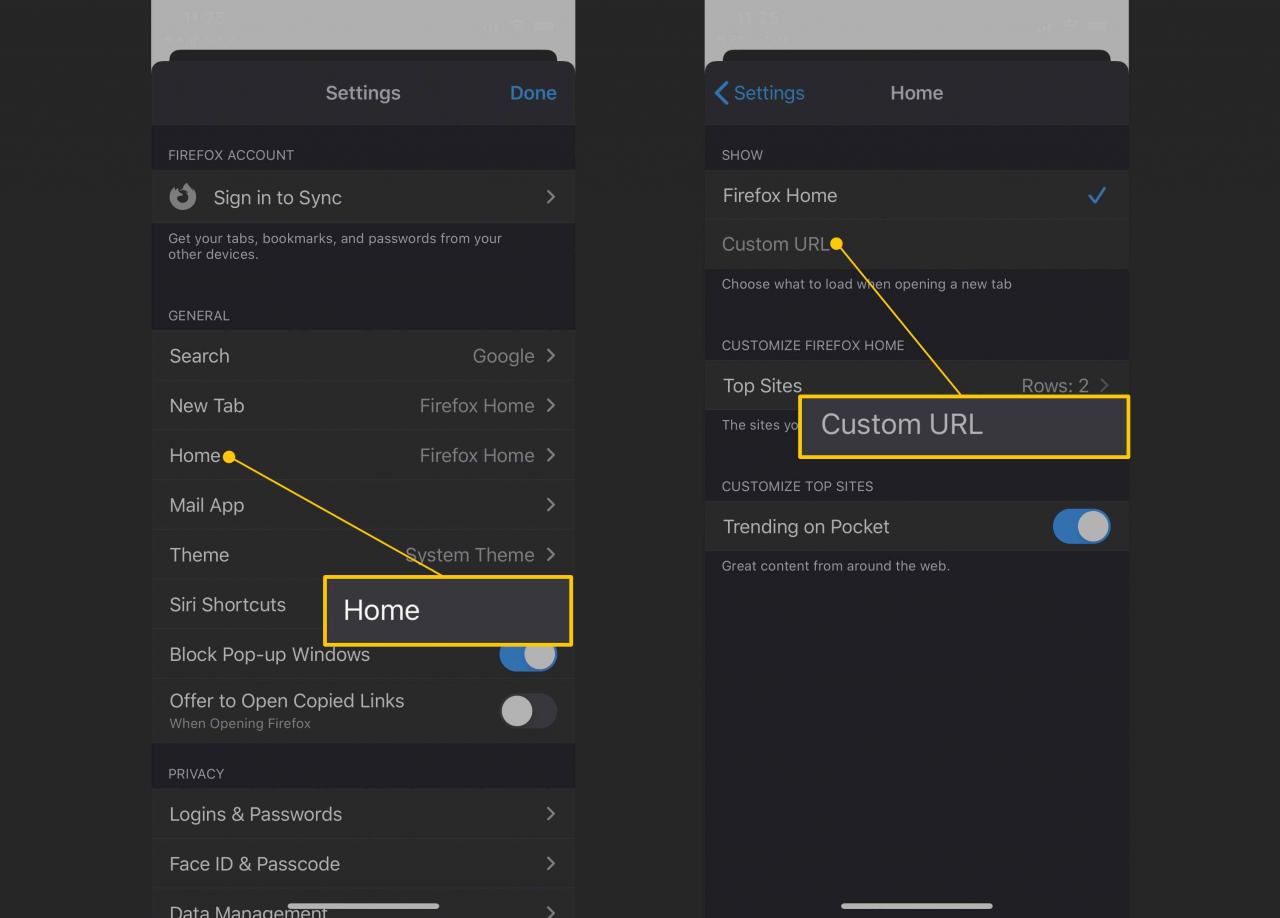
Jak korzystać z najlepszych witryn Firefox
Możesz ustawić swoją stronę główną tak, aby zawierała listę twoich ulubionych witryn, pod warunkiem, że używasz Firefox Home jako strony domowej. Aby dodać Najlepsze witryny, najedź kursorem na sekcję Najlepsze witryny, wybierz trzy poziome kropki > Dodaj najlepszą witrynę, a następnie wprowadź tytuł i adres URL witryny, którą chcesz dodać.
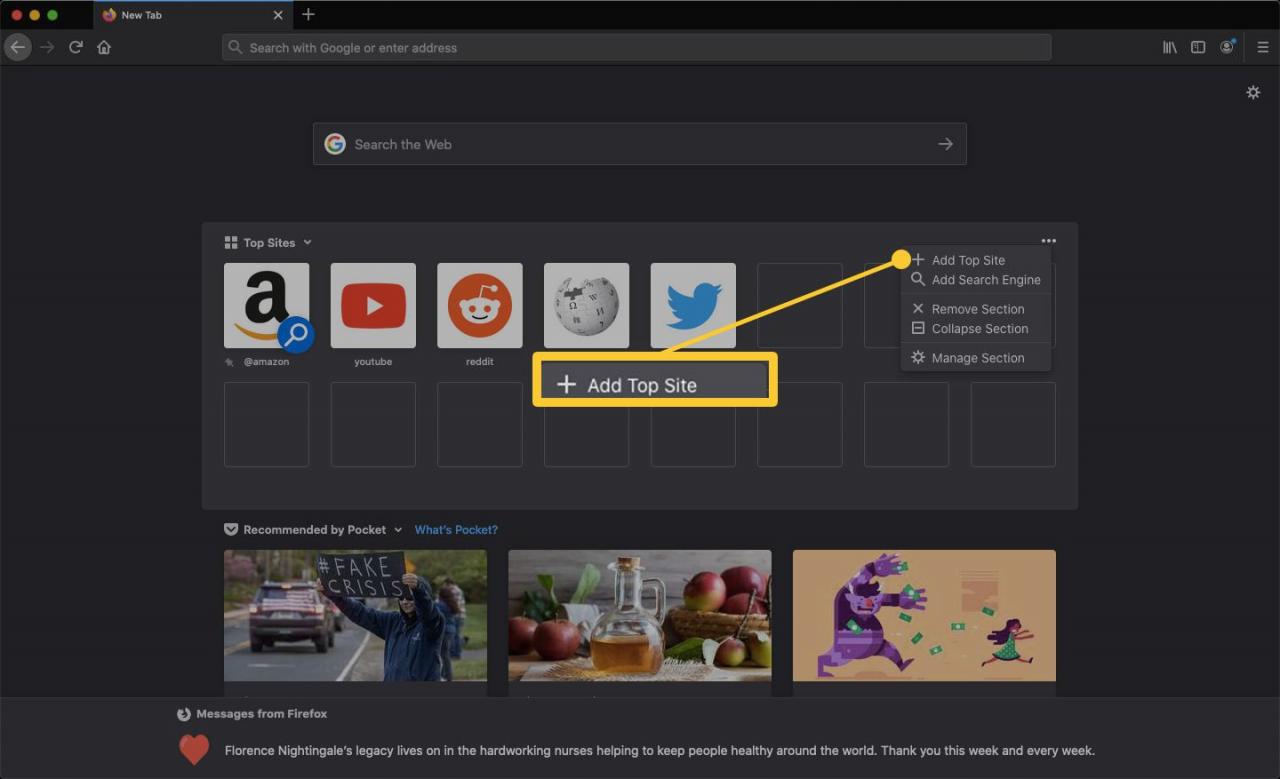
Aby usunąć najpopularniejszą witrynę, najedź kursorem na witrynę, którą chcesz usunąć, wybierz plik trzy poziome kropki > Oddalić.
Możesz wybrać, ile wierszy Najpopularniejszych witryn chcesz umieścić na stronie głównej w obszarze Ustawienia > Strona główna menu.
Jak ustawić stronę główną w Firefoksie na Androida
Możesz zmienić lub dostosować stronę główną Firefoksa w podobny sposób na Androidzie. Aby dostosować stronę główną przeglądarki Firefox dla systemu Android:
-
Stuknij w menu hamburgerów.
-
Stuknij Ogólne warunki > Strona główna > Ustaw stronę główną.
-
Na tym ekranie możesz wybrać Firefox Home or zwyczaj. Ta ostatnia opcja umożliwia wprowadzenie adresu URL witryny, która będzie używana jako strona główna przy następnym uruchomieniu.
